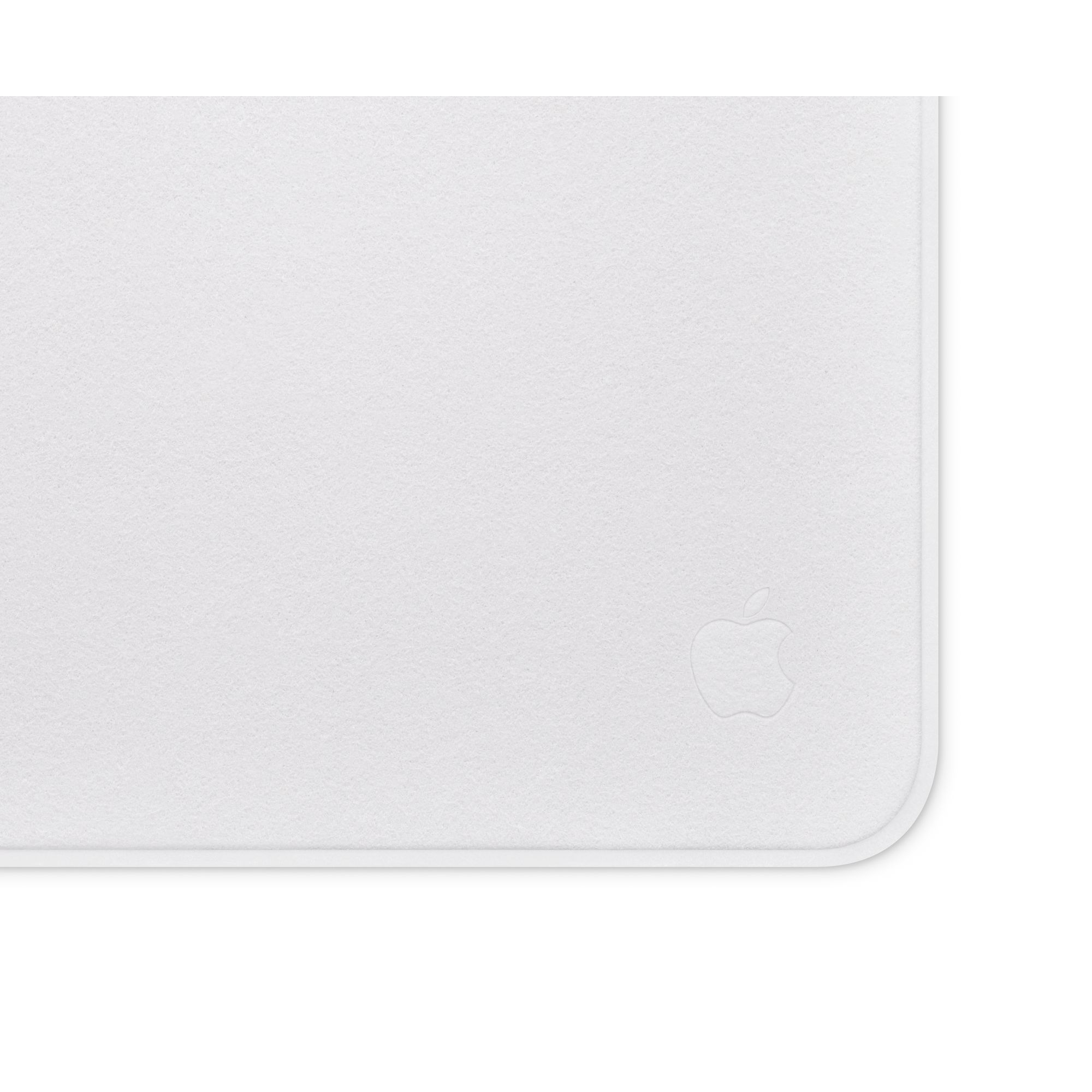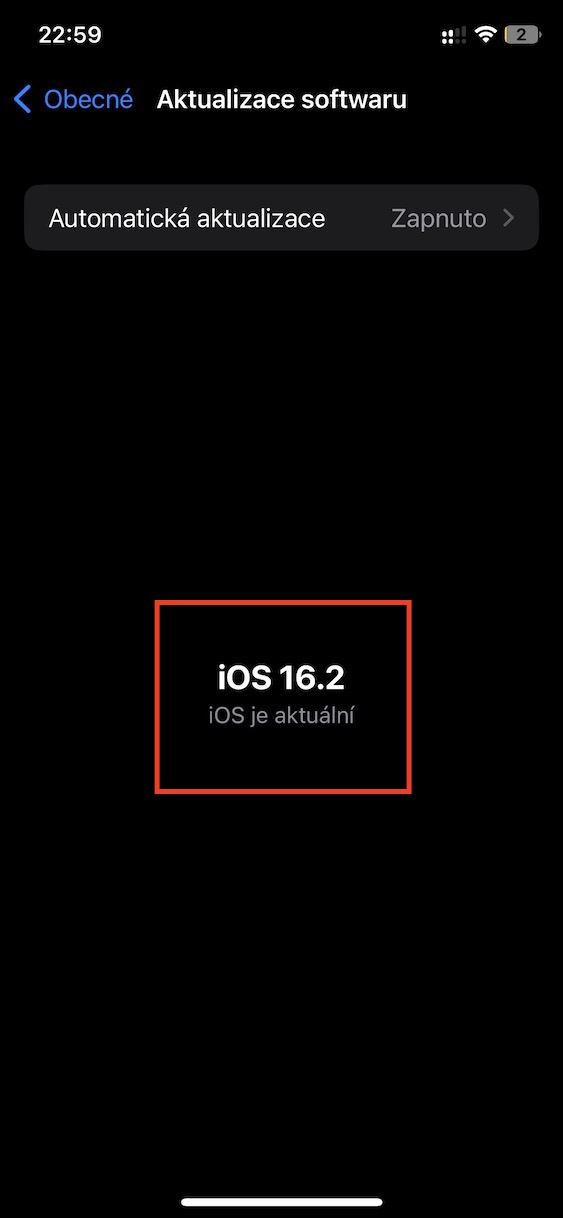යුගල ඉවත් කිරීම
ඔබට AirPods iPhone වෙත සම්බන්ධ කළ නොහැකි නම්, ඔබට කළ හැකි පළමු දෙය නම් ඒවා යුගල ඉවත් කිරීමයි. මෙයින් අදහස් කරන්නේ ඔබගේ ඇපල් දුරකථනය එයාර්පොඩ්ස් "අමතක කර" ඒවා හඳුනා නොගන්නා ලෙස පෙනී සිටින බවයි, එවිට ඔබට ඒවා නැවත යුගල කිරීමට හැකි වනු ඇත. යුගල ඉවත් කිරීමට, වෙත යන්න සැකසීම් → බ්ලූටූත්, කොහෙන්ද හොයාගන්නේ ඔබගේ AirPods සහ ඒවා මත ක්ලික් කරන්න නිරූපකය ⓘ. ඔබ එය කළ පසු, පහළ ඔබන්න නොසලකා හරිනවා a ක්රියාව තහවුරු කරන්න. ඉන්පසු ඇපල් හෙඩ්ෆෝන් උත්සාහ කරන්න නැවත සම්බන්ධ කර යුගල කරන්න.
අයකිරීම සහ පිරිසිදු කිරීම
ඔබට එයාර්පොඩ්ස් අයිෆෝන් වෙත සම්බන්ධ කළ නොහැකි නම්, තවත් ගැටළුවක් වන්නේ හෙඩ්ෆෝන් හෝ ඒවායේ නඩුව විසර්ජනය වීමයි. පළමුව, ඔබ බල සැපයුමට සම්බන්ධ කරන නඩුවේ හෙඩ්ෆෝන් දමන්න. ආරෝපණය කිරීම සඳහා ඔබ MFi සහතික කළ උපාංග භාවිතා කිරීම වැදගත් වේ. මෙය උදව් නොකරන්නේ නම්, ඔබේ AirPods සමස්තයක් ලෙස පිරිසිදු බව සහතික කර ගන්න. නඩුවේ සම්බන්ධකය පරීක්ෂා කරන්න, ඊට අමතරව, ඇතුළත හෙඩ්ෆෝන් සමඟ සම්බන්ධතා පෘෂ්ඨයන් පරීක්ෂා කරන්න. මට පුද්ගලිකව කේස් එක ඇතුලේ සුන්බුන් තිබී ඇති අතර එය AirPods එකක් ආරෝපණය වීම වළක්වයි. මම එය පිරිසිදු කිරීමෙන් මෙම ගැටලුවෙන් මිදුනෙමි - කපු පුළුන් කැබැල්ලක්, අයිසොප්රොපයිල් ඇල්කොහොල් සහ මයික්රෝ ෆයිබර් රෙද්දක් භාවිතා කිරීමෙන්.
ඔබගේ iPhone නැවත ආරම්භ කරන්න
නැවත ආරම්භ කිරීමෙන් විවිධ ගැටළු විසඳිය හැකි බව පැවසීම නිකම්ම නොවේ - අපගේ නඩුවේදී, එය iPhone වෙත ඇපල් හෙඩ්ෆෝන් වල බිඳුණු සම්බන්ධතාවය ද විසඳා ගත හැකිය. කෙසේ වෙතත්, පැති බොත්තම තද කර නැවත ආරම්භ නොකරන්න. ඒ වෙනුවට, ඔබගේ Apple දුරකථනයේ, වෙත යන්න සැකසීම් → සාමාන්ය, එහිදී ඉතා පහළින් තට්ටු කරන්න නිවා දමන්න. එහෙනම් එච්චරයි ස්වයිප් කරන්න ස්ලයිඩරයට පසුව නිවා දමන්න ස්වයිප් කිරීම පසුව තත්පර දස කිහිපයක් ඉන්න සහ ක්රියාත්මක කරන්න නැවත බලය.
iOS යාවත්කාලීන කිරීම
ඔබගේ iPhone වෙත සම්බන්ධ වීමට AirPods wiggle කිරීමට ඔබ තවමත් සමත් වී නොමැති නම්, iOS දෝෂයක් ඇතිවීමේ හැකියාව තවමත් පවතී. වරින් වර, iOS හි දෝෂයක් දිස්වන අතර එමඟින් හෙඩ්ෆෝන් ඇපල් දුරකථනයට සම්බන්ධ කිරීමට පවා නොහැකි වේ. කෙසේ වෙතත්, අතිමහත් බහුතරයේ අවස්ථා වලදී, iOS හි ඊළඟ අනුවාදයේ දී Apple විසින් මෙම දෝෂ ප්රායෝගිකව වහාම විසඳයි. එබැවින්, ඔබ iOS හි නවතම අනුවාදය ස්ථාපනය කර ඇති බවට වග බලා ගැනීම අවශ්ය වන අතර, එසේ නොවේ නම්, එය යාවත්කාලීන කරන්න. යන්න විතරයි සැකසීම් → සාමාන්ය → මෘදුකාංග යාවත්කාලීන කිරීම.
AirPods නැවත සකසන්න
ඉහත ඉඟි කිසිවක් ඔබට තවම උදව් කළේ නැද්ද? එවැනි අවස්ථාවක, සම්බන්ධතා ගැටළුව නිසැකවම විසඳන තවත් එකක් තිබේ - සම්පූර්ණ AirPods යළි පිහිටුවීම. ඔබ යළි පිහිටුවීම සිදු කළ පසු, හෙඩ්ෆෝන් සියලු උපාංගවලින් විසන්ධි වී අලුත්ම ලෙස දිස් වනු ඇත, එබැවින් ඔබට යුගල කිරීමේ ක්රියාවලිය හරහා යාමට අවශ්ය වනු ඇත. AirPods නැවත සැකසීමට, මුලින්ම earphone දෙකම නඩුවට දමා එහි පියන විවෘත කරන්න. ඉන්පසු පිටුපස ඇති බොත්තම අල්ලාගෙන සිටින්න ටික කාලෙකට AirPods කේස් 15 තත්පරLED ආරම්භ වන තුරු ෆ්ලෑෂ් තැඹිලි. ඔබ ඔබේ AirPods සාර්ථකව යළි සකසා ඇත. දැන් ඒවා උත්සාහ කරන්න අලුත්වැඩියා කරනවා.